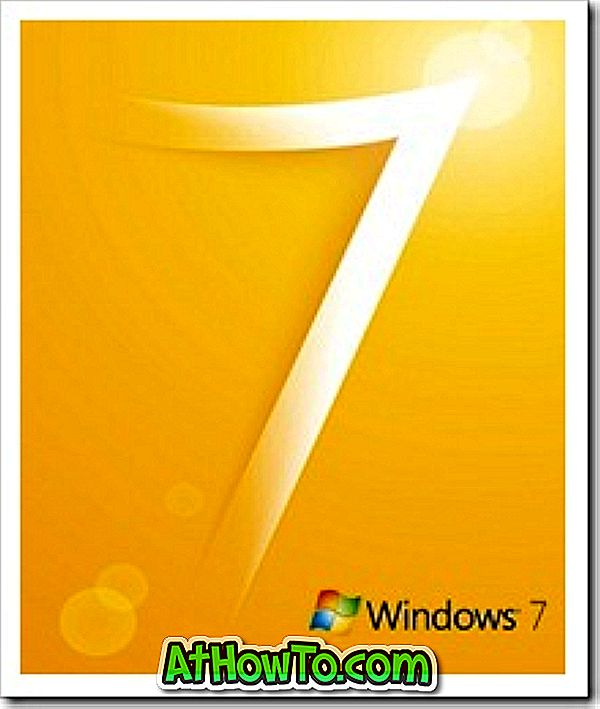لقد تضاعفت ثلاث مرات عدد الأدوات المتاحة لتخصيص إعداد Windows 7 خلال شهرين فقط. منذ أسبوع تقريبًا ، قمنا بمراجعة أداة Se7en Unattended لإنشاء أول إعداد تثبيت غير مراقب لنظام التشغيل Windows 7 بسهولة. هذه المرة ، لدينا برنامج جديد يسمى Win Integrator لإنشاء تثبيت مخصص لنظام التشغيل Windows 7 ISO / DVD.

سيجد أولئك الذين استخدموا أداة تخصيص إعداد Windows من أي وقت مضى واجهة سهلة الاستخدام وبسيطة للغاية ، لأن الواجهة أكثر أو أقل تشبه الأدوات الأخرى. تتيح لك علامة التبويب "ابدأ" استعراض ملفات إعداد ISO أو Windows ، وتتيح لك علامات التبويب الأخرى إضافة برامج تشغيل وتحديثات وأخيراً إنشاء ملف ISO.
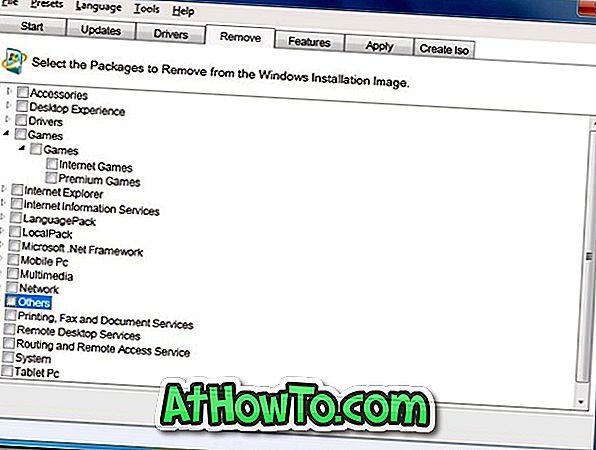
يمكن للمرء أن يضيف التحديثات وبرامج التشغيل وحزم اللغات بمجرد نقرات قليلة. كما ذكرت من قبل ، إنه سهل الاستخدام للغاية. يسمح لك بإزالة برامج وميزات Windows مثل Internet Explorer والألعاب وأداة Snipping والمزيد من إعداد التثبيت. بخلاف ذلك ، يمكنك أيضًا تشغيل ميزات Windows أو إيقاف تشغيلها باستخدام هذه الأداة.
دلائل الميزات:
- دمج تحديثات ويندوز
- دمج حزم الخدمات
- دمج برامج تشغيل الجهاز
- إزالة ميزات ويندوز
بالنسبة لأولئك الذين لا يعرفون كيفية استخدام هذه الأداة ، فهي بسيطة إلى حد ما. قم بتشغيل الأداة وتصفح للوصول إلى المجلد الذي يحتوي على ملفات إعداد Windows 7. بمجرد تحديد المجلد ، ستحصل على خيارات لتحديد نظام التشغيل الذي تريد تكوينه باستخدام Win Integrator. ثم انقر فوق علامة التبويب "التحديثات وبرامج التشغيل" لدمج التحديثات وبرامج التشغيل من خلال الاستعراض إلى ملف الإعداد أو برنامج التشغيل.
قم بالتبديل إلى علامة التبويب "إزالة" لإزالة مكون واحد أو أكثر من ملف ISO لتقليل الحجم الكلي المطلوب لتثبيت نظام التشغيل Windows 7. أخيرًا ، قم بالتبديل إلى علامة التبويب "تطبيق" لبدء عملية التخصيص ، ثم قم بالتبديل إلى علامة التبويب "إنشاء ISO" لإنشاء ملف Windows 7 ISO قابل للتمهيد.
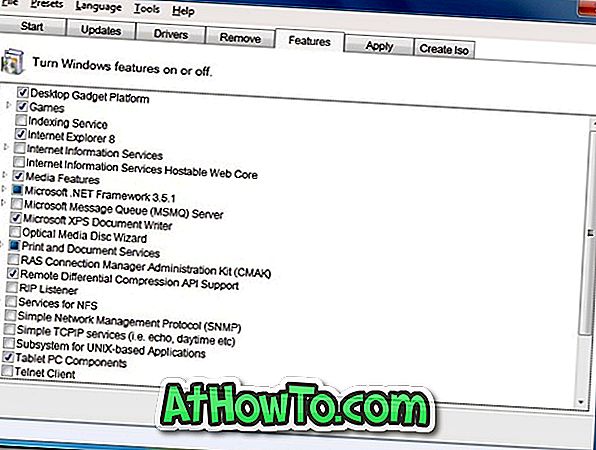
الكل في الكل ، إنها أداة رائعة لعمل إعداد Windows 7 ISO مخصص في بضع دقائق. لاحظ أنك تحتاج إلى تثبيت Microsoft .NET Framework 4 و Windows Automated Installation Kit (AIK) لـ Windows أو Windows OEM Pre-installation Kit (OPK) لـ Windows 7 لاستخدام هذه الأداة.
وإذا كنت تستخدم نظام التشغيل Windows 8 ، فننصحك باستخدام WinReducer 8 ، وهي أداة مجانية لتخصيص الإعداد عن طريق إضافة برامج التشغيل والبرامج المفضلة والخلفيات الجديدة والسمات الجديدة وما إلى ذلك. فهي تتيح لك أيضًا إزالة ميزات Windows 8 غير المرغوب فيها وتتيح لك قم بتعديل الواجهة عن طريق إزالة العديد من ميزات Metro أو Modern UI المقدمة مع Windows 8.
تحميل وين تكامل